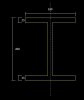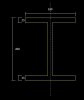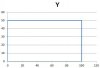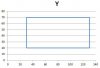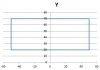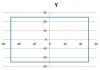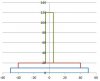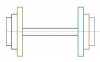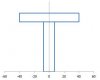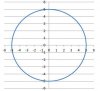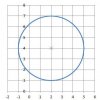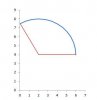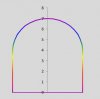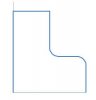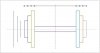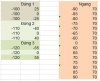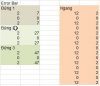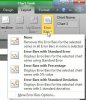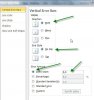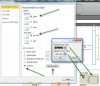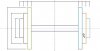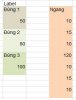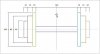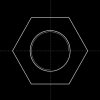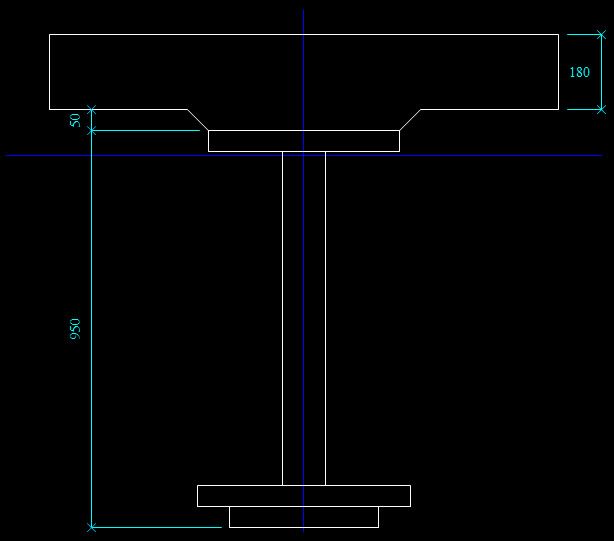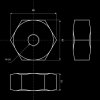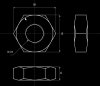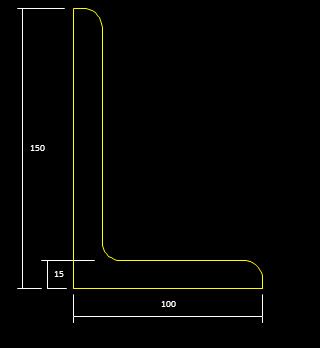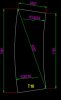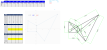Cách vẽ từ đơn giản đến phức tạp
1. Vẽ hình chữ nhật
Vẽ đồ thị XY Scatter tương tự như vẽ đồ thị trên giấy.
Hình chữ nhật có 4 điểm. Vẽ đồ thị thì với 4 diểm sẽ không khép kín. Muốn hình chữ nhật khép kín thì phải nối điểm thứ 4 với điểm thứ nhất. Vậy Serie biểu đồ phải có 5 point.
a. Hình chữ nhật sát 2 trục:
Điểm thứ nhất ngay gốc tọa độ.
Điểm thứ 2 trên trục hoành, X = chiều ngang HCN, Y =0
Điểm thứ 3: X = chiều ngang HCN, Y = chiều đứng HCN
Điểm thứ 4 trên trục tung, X = 0, Y =chiều đứng HCN
Point thứ 5 trùng với điểm thứ nhất
Thực hành với hình chữ nhật ngang 100, đứng 50:
point | X | Y |
1 | 0 | 0 |
2 | 100 | 0 |
3 | 100 | 50 |
4 | 0 | 50 |
1 | 0 | 0 |
View attachment 224397
Tô chọn 2 cột X, Y, nhấn nút insert chart, chọn XY Scatter Non tickmark, OK là xong.
b. Hình chữ nhật không sát gốc tọa độ, cũng không trùng với trục:
Thực chất là hình chữ nhật trên tịnh tiến theo cả 2 phương X và Y theo 2 giá trị xm, yn cho mỗi phương. Tọa độ mới bằng tọa độ cũ cộng với giá trị dịch chuyển:
X2 = X1 + xm, Y2 = Y1 + yn
Vậy cộng (đại số) 5 ô chứa X với xm và cộng (đại số) 5 ô chứa Y với yn. Giả sử xm = 30 và yn = 20:
point | X | Y |
1 | 30 | 20 |
2 | 130 | 20 |
3 | 130 | 70 |
4 | 30 | 70 |
1 | 30 | 20 |
View attachment 224398
Cũng lại tô khối 2 cột X, Y và nhấn nút Insert Chart.
c. Hình chữ nhật nhận trục tung làm trục đối xứng:
Điểm 1 và 4 có X = trừ ngang chia hai = - 100 / 2, Y như cũ
Điểm 2 và 3 có X = cộng ngang chia hai = + 100 / 2, Y như cũ
point | X | Y |
1 | -50 | 20 |
2 | 50 | 20 |
3 | 50 | 70 |
4 | -50 | 70 |
1 | -50 | 20 |
View attachment 224399
d. Hình chữ nhật nhận trục hoành làm trục đối xứng:
Điểm 1 và 2 có X như cũ, Y = trừ chiều đứng chia 2 = - 50 / 2
Điểm 3 và 4 có X như cũ, Y = cộng chiều đứng chia 2 = + 50 / 2
point | X | Y |
1 | -50 | -25 |
2 | 50 | -25 |
3 | 50 | 25 |
4 | -50 | 25 |
1 | -50 | -25 |
View attachment 224400